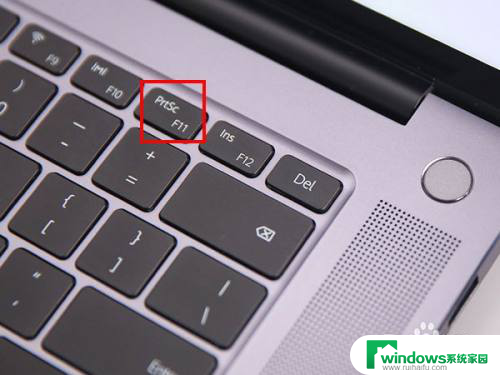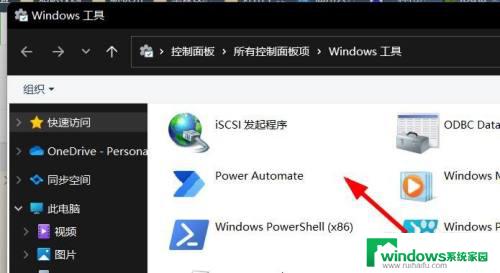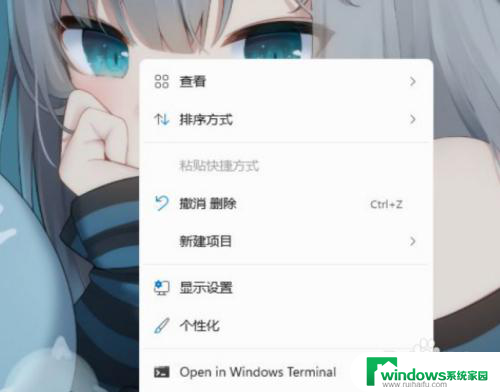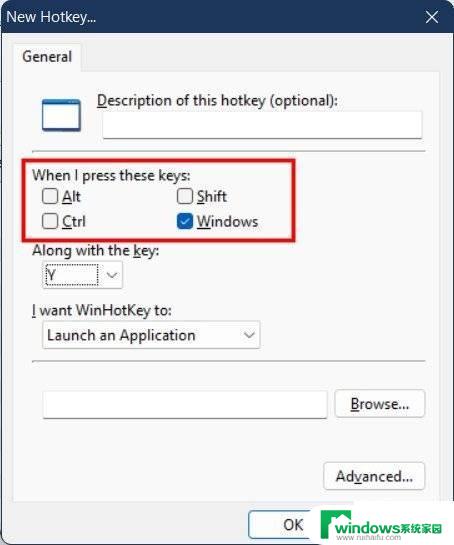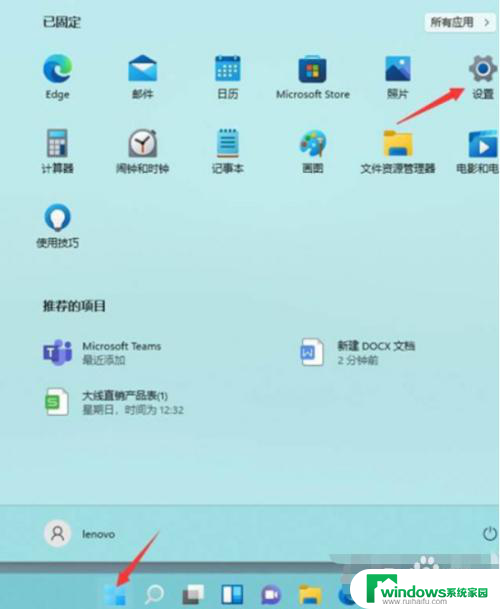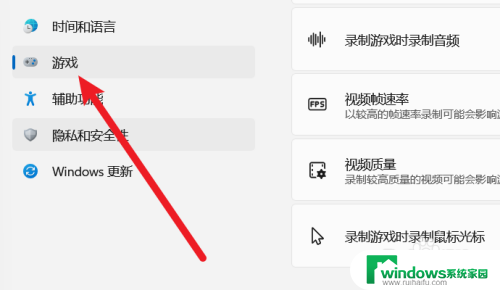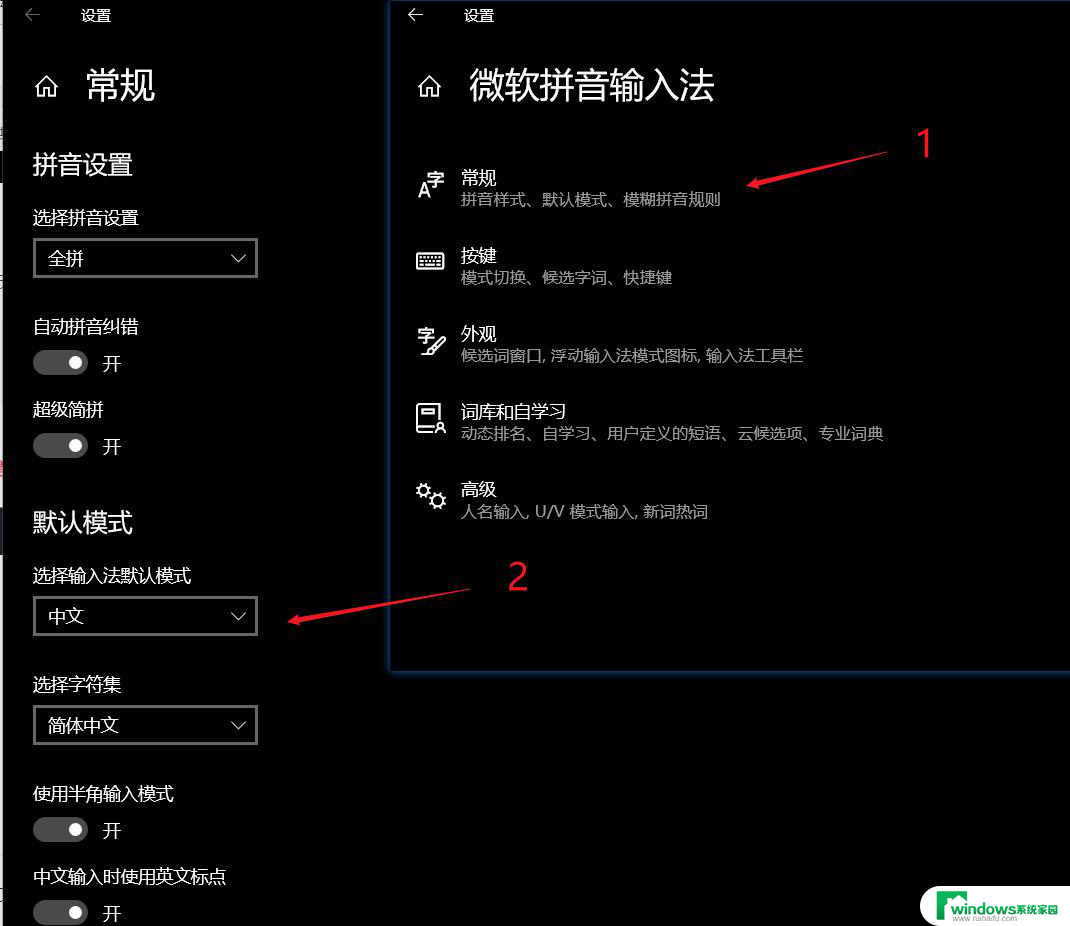windows11怎样截屏 Win11截图快捷键使用方法
更新时间:2023-11-02 14:41:07作者:jiang
windows11怎样截屏,随着Windows操作系统的升级,Windows 11带来了许多新的功能和改进,其中包括更便捷的截屏功能,作为日常使用电脑的常见需求,截屏在我们处理信息、交流沟通等方面发挥着重要作用。Windows 11到底怎样截屏呢?在本文中我们将介绍Windows 11截图的快捷键使用方法,帮助您更加高效地进行截屏操作。无论是截取整个屏幕、活动窗口还是自定义区域,Windows 11都为您提供了简单而实用的截屏功能,让您能够轻松捕捉并分享有趣的内容。
操作方法:
1.在win11系统中,点击键盘中的Printscreen按键即可进入截图状态。

2.挑选截图的方法,按下鼠标左键画下截图的区域就可以了。
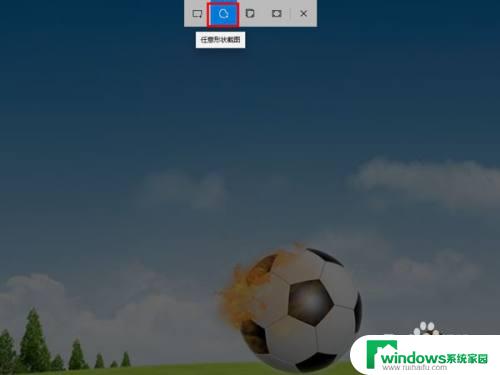
以上是Windows 11如何截屏的全部内容,如果遇到这种情况,可以按照小编的操作进行解决,非常简单快捷,一步到位。